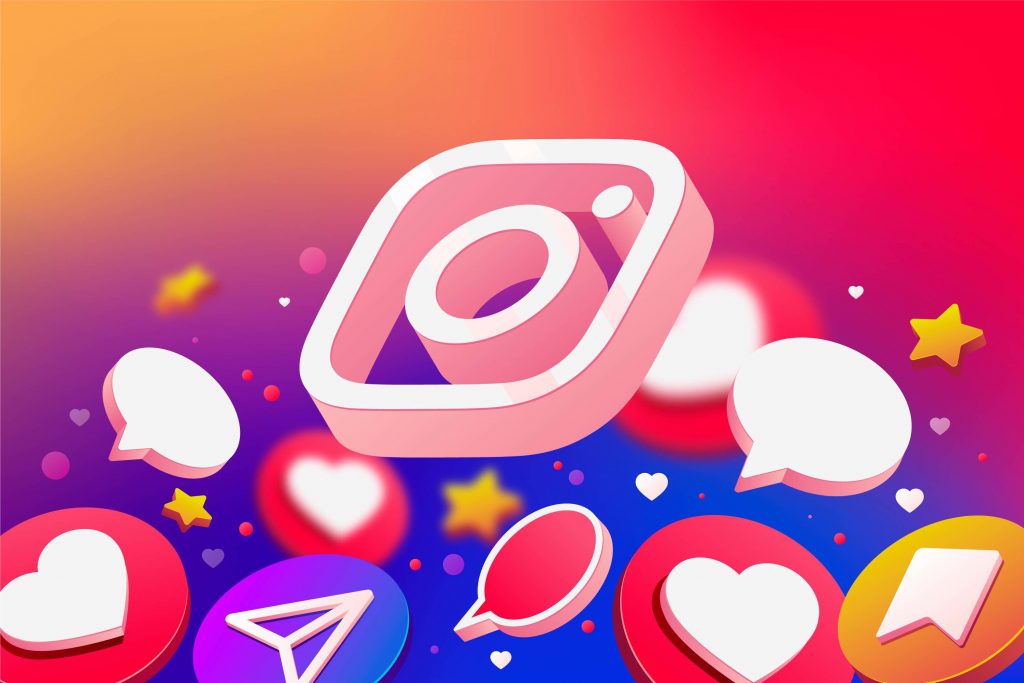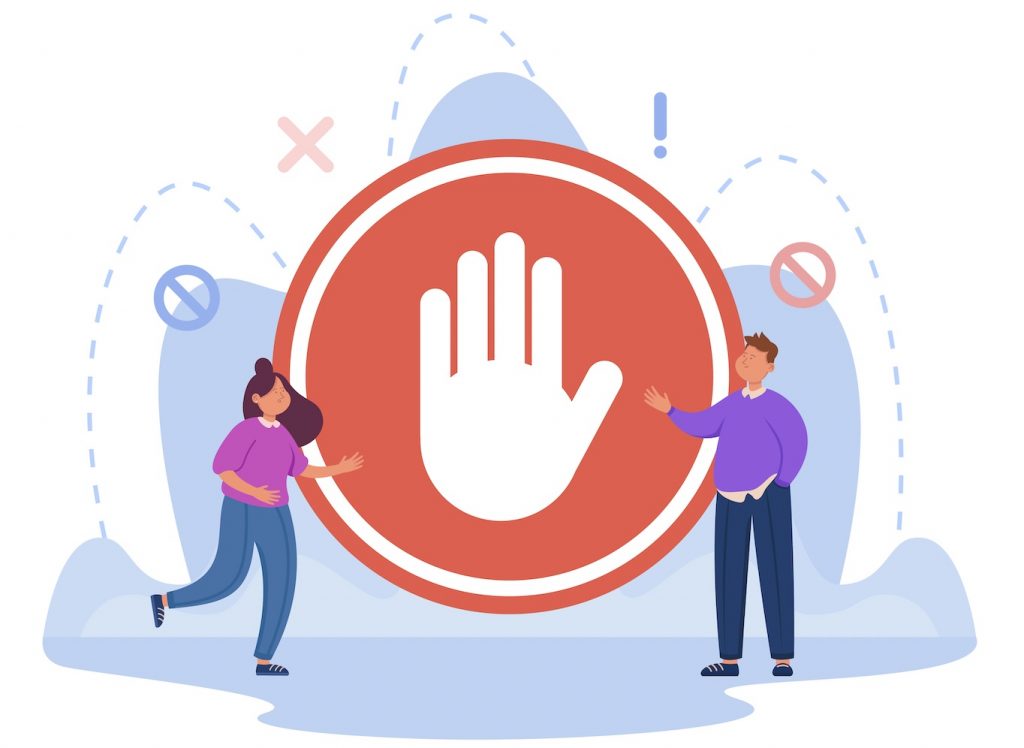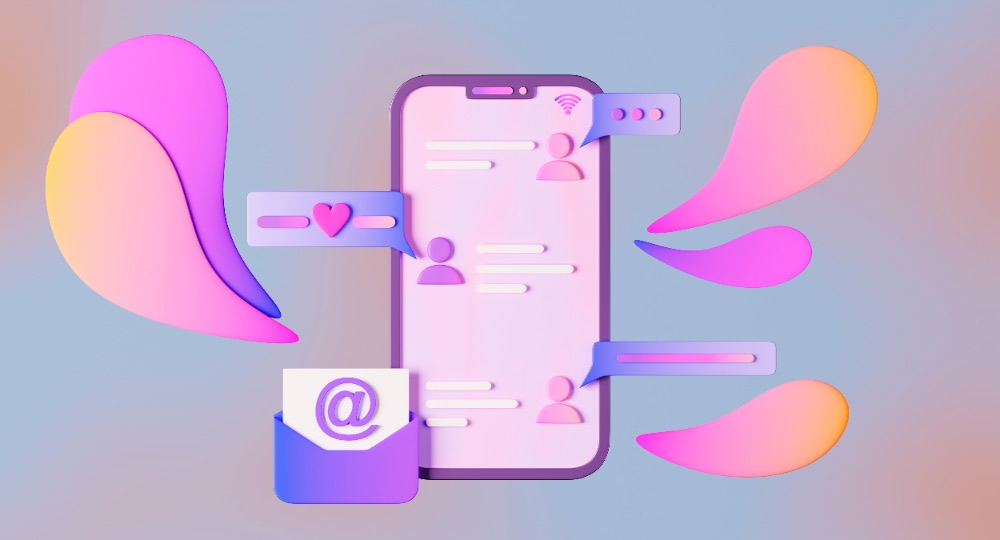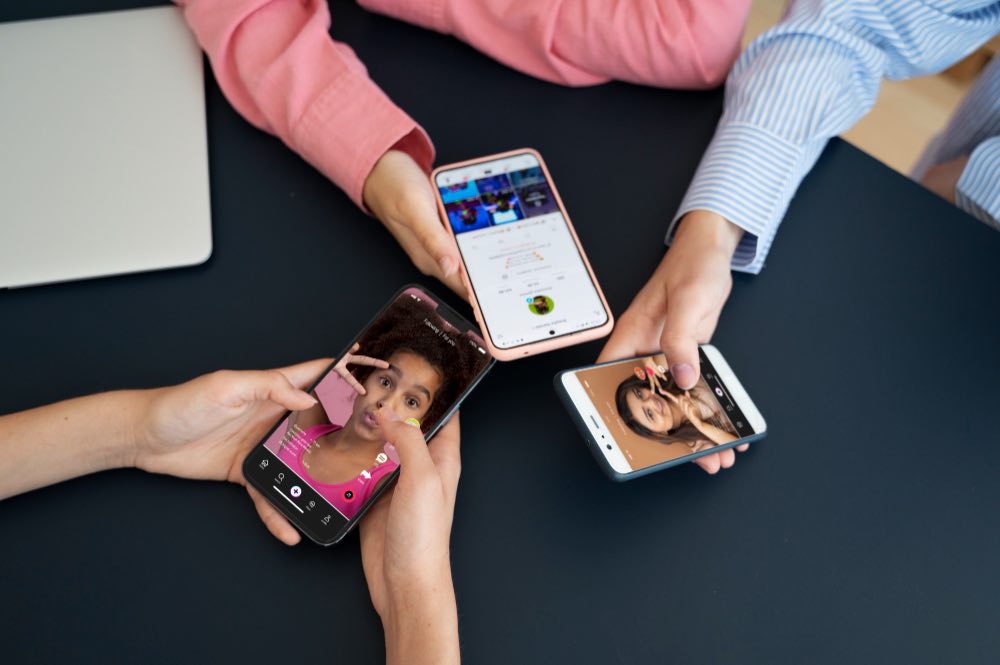Πως να χρησιμοποιησετε το Google Maps εκτός σύνδεσης
![]() Έχει συμβεί σε πολλούς από εμάς να βρισκόμαστε σε μια ξένη χώρα, η ακόμη και σε μια γειτονιά που δε γνωρίζουμε καλά και να χρειαζόμαστε επειγόντως οδηγίες για μια διαδρομή από μια εφαρμογή στο Android μας.
Έχει συμβεί σε πολλούς από εμάς να βρισκόμαστε σε μια ξένη χώρα, η ακόμη και σε μια γειτονιά που δε γνωρίζουμε καλά και να χρειαζόμαστε επειγόντως οδηγίες για μια διαδρομή από μια εφαρμογή στο Android μας.
1. Βρείτε το χάρτη που θέλετε να σώσετε
Ανοίξτε το Google Maps και αναζητήστε την τοποθεσία που επιθυμείτε να αποθηκεύσετε. Αυτό μπορεί να γίνει με δύο τρόπους:
- Γράψτε το όνομα της τοποθεσίας που επιθυμείτε στην μπάρα αναζήτησης και επιλέξτε την τοποθεσία που εμφανίζεται.
- Αναζητήστε χειροκίνητα την τοποθεσία που επιθυμείτε στο χάρτη και πατήστε στην μπάρα αναζήτησης, που θα σας επιτρέψει να αποθηκεύσετε το χάρτη.
2. Αποθηκεύστε το χάρτη
Από το μενού στην μπάρα αναζήτησης, επιλέξτε την επολογή Σώστε το χάρτη για χρήση εκτός σύνδεσης. Κάντε ζουμ για να μεγαλώσετε ή να μικρύνεται το μέγεθος που θέλετε να αποθηκεύσετε κι όταν είστε σίγουροι πατήστε Αποθήκευση. Στη συνέχεια δώστε ένα όνομα στο χάρτη και πατήστε Αποθήκευση.
Για να αποκτήσετε πρόσβαση σε χάρτες εκτός σύνδεσης, ανοίξτε τους χάρτες και πατήστε πάνω στο εικονίδιο με το ανθρωπάκι στη δεξιά γωνία στην μπάρα αναζήτησης. Όταν ανοίξει το μενού, μπορείτε να βρείτε και να επιλέξετε τον αποθηκευμένο χάρτη που επιθυμείτε. Πατώντας στο Προβολή και Διαχείριση, μπορείτε να κάνετε μετονομασία, διαγραφή ή ενημέρωση των αποθηκευμένων χαρτών.